みなさんお疲れ様です。
今回はロジクールG600の、ボタン反応が悪くなった時の対応方法を紹介します。
今回の対応方法は、ボタンの反応が悪い時やチャタリングの発生などを解決することができます。
ちなみに今回は、私のG600のホイール押し込みボタンの反応が悪くなってきたので対応しました。
その時の様子を画像付きで紹介します。
作業自体はとっても簡単なので、マウスのボタンの反応が悪くなった、チャタリングが発生するようになったよって方は挑戦してみてください。
ロジクールG600について


ロジクールG600は多ボタンマウス。
一般的なマウスのボタンに加えて、ホイール後ろに2つ、左サイドに12個もボタンが配置されています。
主にMMORPGなど、多数のコマンド割り当てが必要なゲームで活躍。
私もFF14をきっかけにこのG600を購入しました。

一般的なマウスに比べややサイズが大きいので、FPSや普段使いのマウスとは分けています。
G600はよく効きが悪くなる
私はG600を10年ほど使用していますが、今回で3度目の対応です。
1度目はホイール後ろの「G7」ボタンが、2度目は左クリックボタンが、3度目がホイール押し込みボタンが反応しなくなりました。
他にも「RAZER basillisk V2」や「steelseries rival110」なども使ってきましたが、ボタンの不具合は発生したことがありません。
いずれも今回紹介する対応方法で解決しますが、G600は定期的に起こる問題みたいです。
KURE 接点復活スプレー

今回お世話になるのが、KUREの接点復活スプレー。
反応の悪くなったボタンに適量なじませることで、接触不良を解消させることができます。
G600分解、修理
それでは作業を開始していきます。


マウスの裏側に、保護テープが貼ってあるので上下2枚とも剥がします。


剥がすとネジが見えてきます。
ドライバーでネジを4か所とも外します。
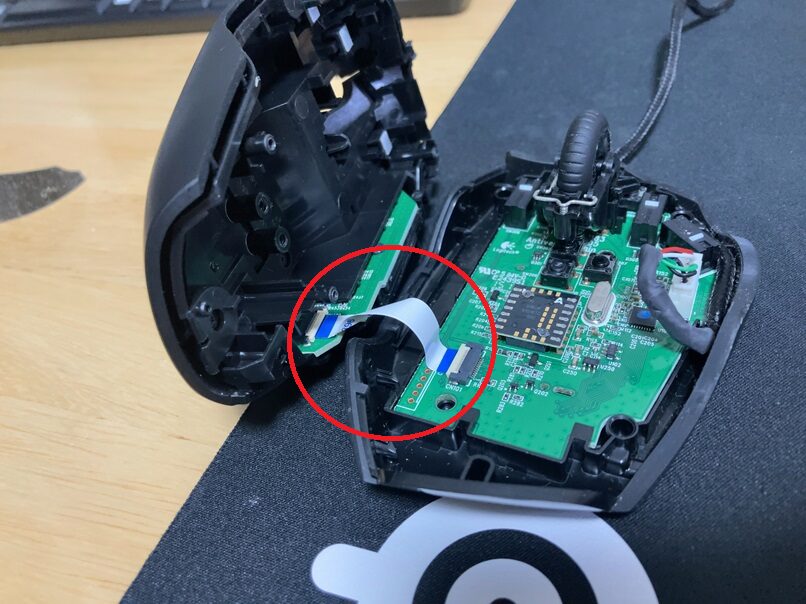
ネジを外したら、マウスを表側にし蓋を外すように持ち上げれば分解できます。
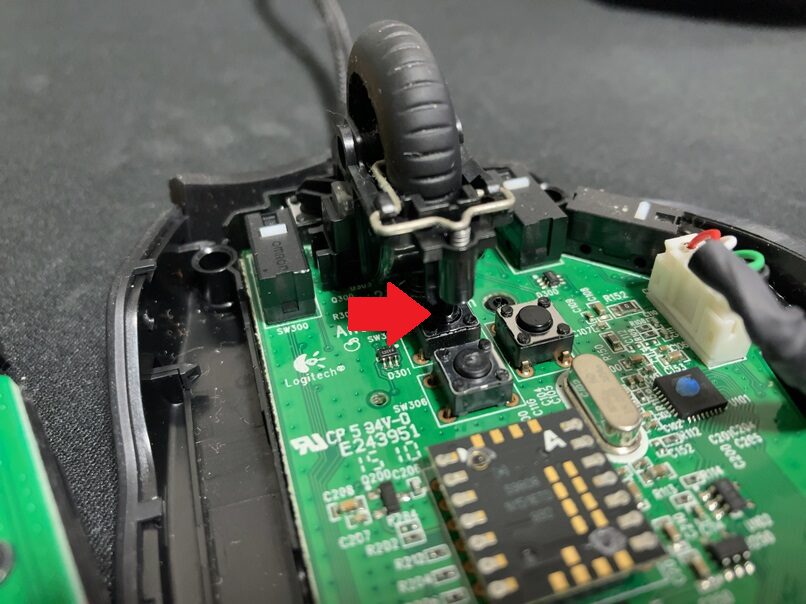
接触不良の個所を確認します。
今回はホイール押し込みボタンなので、矢印個所のボタン内部にスプレーを浸透させます。


スプレーは綿棒などに染み込ませてから、該当箇所に染み込ませていくと作業しやすいです。
直接スプレーすると、関係ないところに飛散するので注意。
あとは、液が浸透するまでボタンを長押し&クリックします。
マウスを繋いでボタンの効きが解消しているか確認。

あとは分解手順の逆の工程で組み立てすれば作業完了です。
作業自体は簡単なので、このスプレー1本持っておけばいざという時に役に立ちます。
是非挑戦してみてください。

コメント